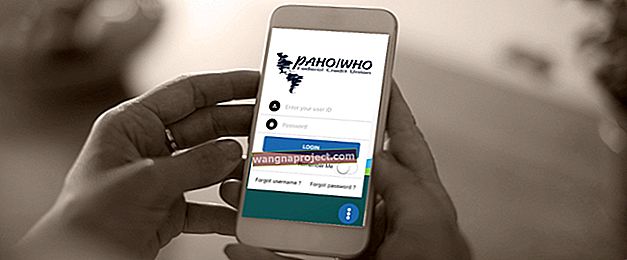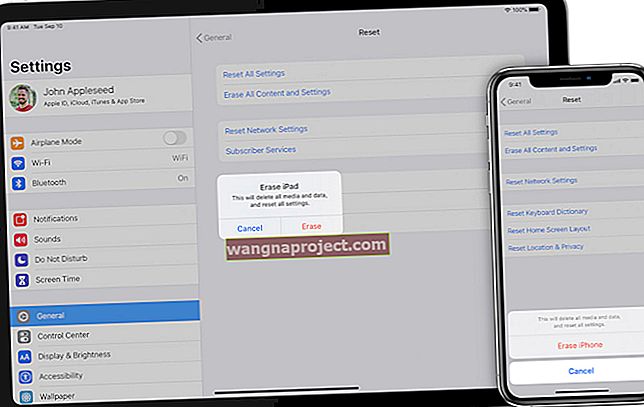לא כל התמונות נועדו לראות על ידי כולם. ואם אתה נותן לילד שלך להשתמש ב- iPad שלך או לחבר שלך ללוות את ה- Mac שלך, שמירה על תמונות שצריכות להיות מוסתרות פרטית היא רעיון חכם. אתה פשוט אף פעם לא יודע מתי מישהו יכול לפתוח את אפליקציית התמונות בטעות, נכון?
בזמן שאתה יכול לחפש ב- App Store אפליקציות שמסתירות את התמונות שלך עם סיסמאות, ויש הרבה כאלה, אתה צריך לבדוק תחילה את התכונה המובנית באפליקציית התמונות.
כאן נראה לך כיצד להסתיר תמונות ב- iPhone, iPad ו- Mac שלך, כמו גם להציג ולהסיר אותן מאוחר יותר.
קשורים :
- כיצד למצוא תמונות NearBy ב- iOS 12
- המדריך הסופי לתמונות iCloud בשנת 2019
- כיצד להשבית קישור תמונות iCloud בעת שליחת תמונות באייפון שלך
כיצד להסתיר תמונות באייפון ובאייפד
פתח את אפליקציית התמונות ונווט למקום שבו התמונות שאתה רוצה להסתיר. הם יכולים להיות באלבום, בקטע בשבילך או רק בכרטיסיה תמונות.
- בחר תמונה אחת בכל פעם על ידי הקשה עליה או הקש על בחר בפינה השמאלית העליונה כדי לבחור מספר תמונות.
- הקש על כפתור השיתוף בפינה השמאלית התחתונה.
- בחר הסתר .
- אשר שברצונך להסתיר את התמונה על ידי הקשה על הסתר תמונות .
 הקש כדי להסתיר תמונה ב- iPhone
הקש כדי להסתיר תמונה ב- iPhone
צפו בתמונות נסתרות באייפון ובאייפד
כשתהיה מוכן לראות את התמונות האלה, תוכל להציג אותן ולהסיר אותן אם תרצה בכך.
- קש אלבומים של תמונות
- גלול לתחתית תחת אלבומים אחרים והקש על מוסתר .
- אם ברצונך לבטל הסתרה של תמונה, בחר בה, הקש על כפתור השיתוף ובחר בטל הסתרה .
 צפה באלבום הנסתר שלך והבטל תמונות ב- iPhone
צפה באלבום הנסתר שלך והבטל תמונות ב- iPhone
כיצד להסתיר תמונות ב- Mac
אתה יכול להסתיר תמונות באותה קלות ב- Mac כמו ב- iOS. פתח את אפליקציית התמונות ולאחר מכן בצע את השלבים הבאים כדי להסתיר תמונות.
- בחר תמונה אחת בכל פעם על ידי לחיצה עליה. לתמונות מרובות, החזק את מקש Shift לתמונה הראשונה והאחרונה כדי לבחור טווח או החזק את Command לחוץ ולחץ על כל תמונה בנפרד.
- לחץ לחיצה ימנית או לחץ לחיצה ממושכת על Control ולחץ על התצלומים.
- בחר הסתר תמונות מתפריט ההקשר. ניתן גם ללחוץ על תמונה > הסתר תמונות משורת התפריטים.
- אשר שברצונך להסתיר את התמונה על ידי לחיצה על הסתר תמונות .
 לחץ כדי להסתיר תמונות ב- Mac ולאשר
לחץ כדי להסתיר תמונות ב- Mac ולאשר
צפו בתמונות נסתרות ב- Mac
אם אינך רואה את התיקיה הנסתרת תחת הספרייה באפליקציית התמונות ב- Mac, לחץ על תצוגה > הצג אלבום תמונות מוסתר משורת התפריטים. האלבום יופיע בספרייתך משמאל.
 צפו באלבום התמונות הנסתר ב- Mac
צפו באלבום התמונות הנסתר ב- Mac
אם ברצונך לבטל הסתרה של תמונה, לחץ לחיצה ימנית או החזק את מקש Control לחוץ ולחץ על התצלומים. בחר בטל הסתרת תמונות מתפריט ההקשר. ניתן גם ללחוץ על תמונה > בטל הסתרת תמונות משורת התפריטים.
 לחץ כדי לבטל הסתרה של תמונות ב- Mac
לחץ כדי לבטל הסתרה של תמונות ב- Mac
שמור את התמונות שלך לעצמך
תכונת ההסתרה באפליקציית התמונות אינה מספקת אבטחה נוספת, אך היא מוציאה את התמונות הללו מהתצוגה הראשית ומכניסה אותן לאלבום הנסתר. וזה יכול להיות בדיוק הדבר הנכון עבור התמונות שאתה רוצה להסתיר.
האם אתה מתכוון להשתמש בתכונה זו כדי לשמור על התמונות שלך לעצמך? או שאתה זקוק להגנה רבה יותר על התמונות שלך כמו אפליקציית צד שלישי? השאירו תגובה למטה או בקרו אותנו בטוויטר!